win8电脑开启\关闭inprivate的快捷方法
发布时间:2016-09-22 14:48:36 浏览数:
每个人都有不想被别人知道的隐私,可当我们在电脑上浏览网络信息的时候总是不可避免的会被人知道。这时候,我们就需要开启InPrivate功能,它可以避免隐私泄露,或许有许多人并不知道这个功能。这里以win8纯净版64位 ghost为例子跟大家说说win8电脑开启\关闭inprivate的快捷方法。
win8电脑开启\关闭inprivate的快捷方法:
1、打开IE浏览器,然后依次点击 齿轮,安全,InPrivate浏览。
2、打开的窗口中即可进行 InPrivate浏览。直接输入网址并回车,即可在InPrivate保护下浏览网页了。
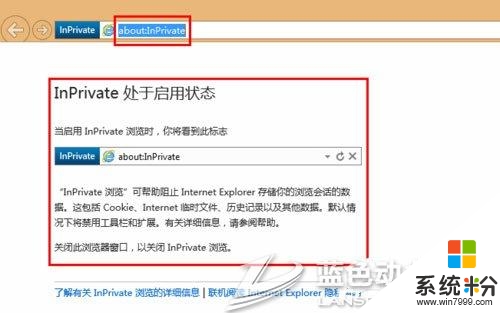
3、点击新建标签页,在此窗口中打开的标签页也会显示InPrivate标志,并且也会处于InPrivate安全保护下。
可使用快捷方式开启InPrivate窗口
1、右击 IE快捷方式图标,选择属性。
2、在目标位置在最后面添加 " private"(不包括引号,且private前有一个空格),点击确定。
3、双击此快捷方式,即可打开在InPrivate保护下的浏览窗口了。
关闭InPrivate
InPrivate保护模式近对于使用"InPrivate浏览功能"开启的窗口有效,如果要关闭InPrivate保护,仅需关闭网页窗口即可。
以上就是小编跟大家介绍的win8电脑开启\关闭inprivate的快捷方法,有了以上方法,就再也不用怕浏览网页导致隐私泄露了。还有其他的电脑系统下载后使用的疑问需要解答的话,建议上系统粉查看相关的教程。